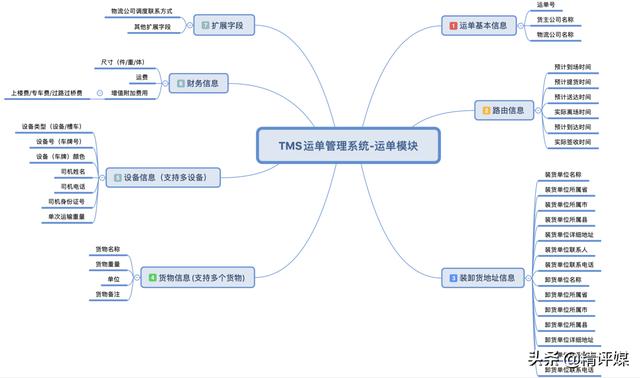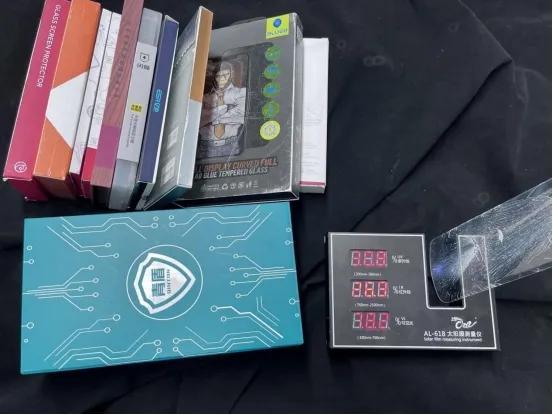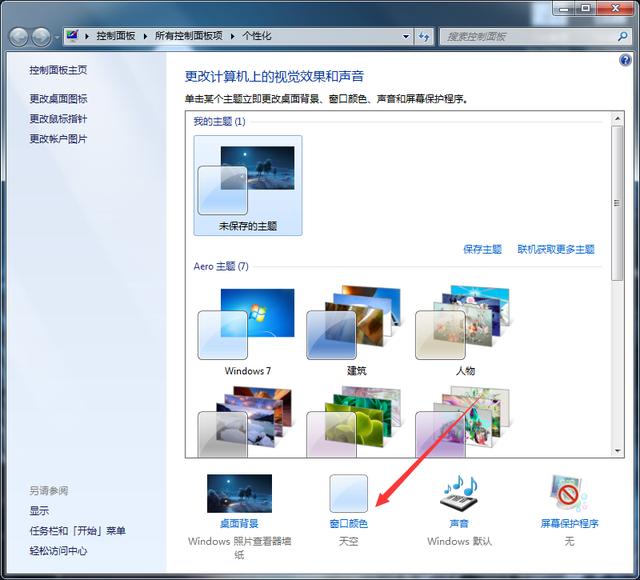实用操作如何删除pdf文件页面(PDF文件怎么删除页面)
我们怎么把PDF文件的其中一页给删除掉呢?PDF文件大家经常会使用,当我们在浏览一份PDF文件时,发现其中一页的内容不合要求或者是没有存在的必要,想要删除它,应该怎么做呢?大家都知道PDF文件是无法直接在文件上进行编辑的,那我们可以通过什么手段来把文件页面删除呢,今天分享给大家两种删除PDF文件页面的方法,感兴趣的小伙伴快来学习吧。

方法一:迅捷PDF编辑器
第一种方法我们可以使用一款专业的PDF编辑软件来进行操作,我们对PDF文件的日常使用需求都可以在这款工具上进行编辑,下面我们来一起看看操作过程吧。
① 首先,打开软件,在左上方【文件】中,选择添加文件进来。
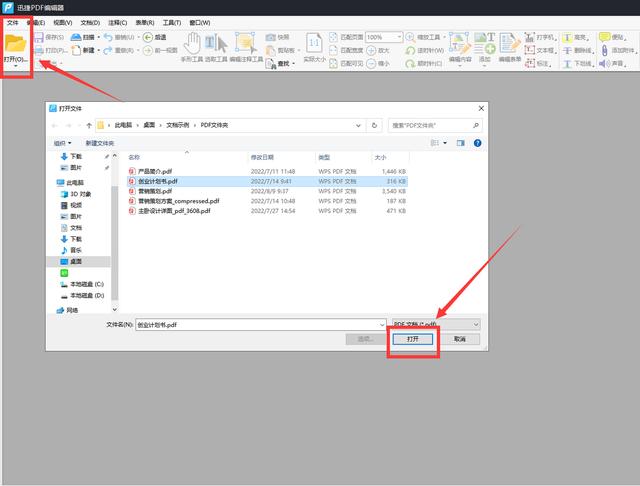
② 文件添加进来后,我们点击上方的【文档】,选择【删除页面】—【删除页面】。

③ 在弹出的窗口中,我们输入想要删除的页面,点击【确定】,这样PDF文件的页面就删除啦。

方法二:飞转PDF转换器
第二种方法我们使用飞转PDF转换器来完成删除页面操作,具体的操作方法如下:
① 首先,打开软件进入到操作页面,选择PDF操作中的【PDF删除页面】。然后将文件添加进来。

② 文件选中,点击【打开】添加到页面中。

③ 文件添加进来后,我们对想删除的页面就直接点击删除就可以了,删除后,设置一下保存位置,点击【开始转换】,文件的页面就删除成功啦。

好了,以上就是给大家分享的两种删除PDF文件中其中一页的方法啦,基本看上一遍就能上手操作,如果你觉得有帮助的话,也可以分享给你还不知怎么操作的小伙伴,我们下期内容再见啦。
,免责声明:本文仅代表文章作者的个人观点,与本站无关。其原创性、真实性以及文中陈述文字和内容未经本站证实,对本文以及其中全部或者部分内容文字的真实性、完整性和原创性本站不作任何保证或承诺,请读者仅作参考,并自行核实相关内容。文章投诉邮箱:anhduc.ph@yahoo.com